怎么把Word文档转成图片?4种快捷操作
- 来源: 金舟软件
- 作者:Kylin
- 时间:2025-03-06 18:05:26
 AI摘要
AI摘要
本文介绍了4种将Word文档转为图片的实用方法:使用金舟PDF转换器批量转换、通过WPS Office直接输出为长图、利用金舟截图软件截取文档内容,以及在线工具Convertio快速转换。这些方法操作简单,能满足不同场景下的文档转图片需求,帮助用户轻松分享和保存文档内容。
摘要由平台通过智能技术生成在现代社会中,我们经常需要在不同的场合使用文档和图片。有时候,我们可能会遇到需要将Word文档转换成图片的情况。在本文中,我们将详细介绍4种快捷操作将Word文档转成图片,以便轻松地完成这一任务。
“硬件型号:华硕 天选4
系统版本:Windows 11 19045.2965
软件版本:金舟PDF转换器v6.7.7.0、WPS office 11.1.0.14036、金舟截图软件v3.2.5.0、Convertio
推荐1:金舟PDF转换器
1、双击打开金舟PDF转换器,主页面中选择“word转换”功能;
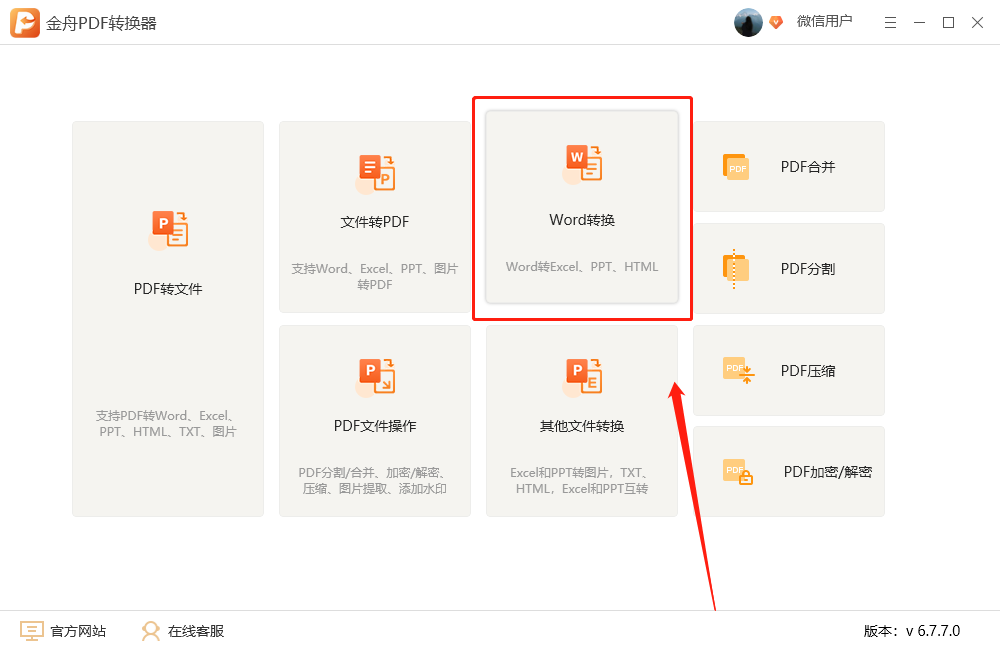 ‘
‘
2、进入详细功能页面之后,左侧功能栏点击“word转图片”,同时将需要转换图片的文档直接拖拽进入软件内;
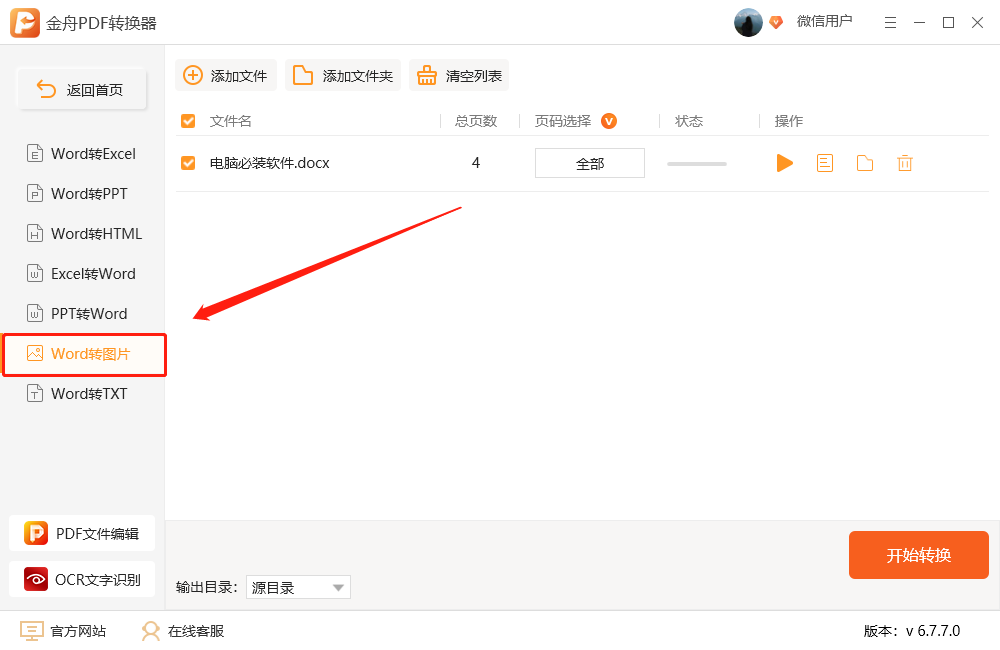
3、右下角点击“开始转换”按钮即可完成将word文档转成图片。
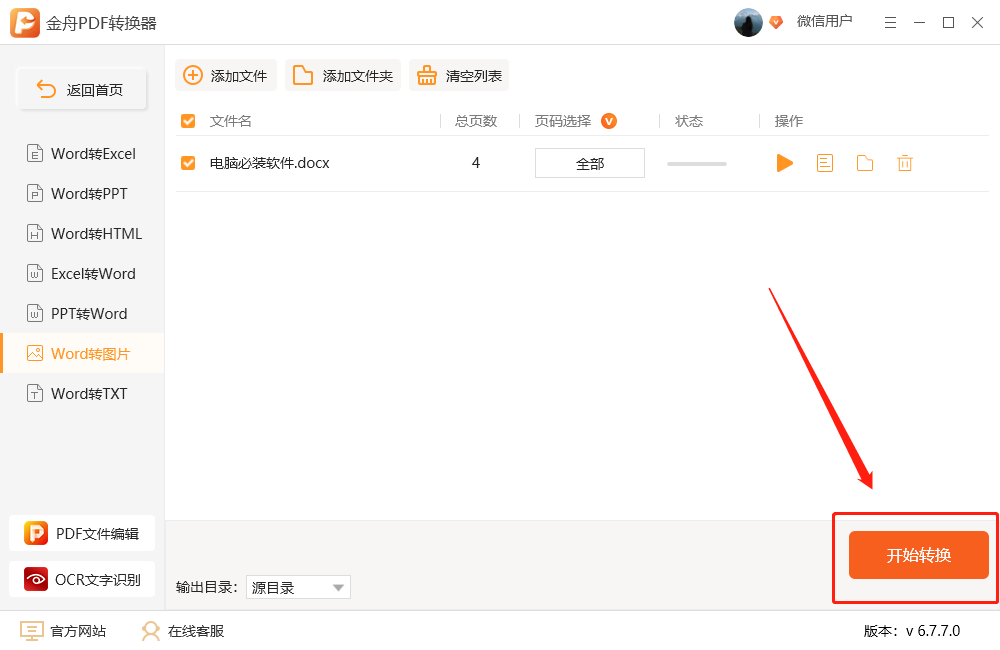
推荐2:WPS office
1、双击打开word文档,点击左上角的“文件”;再下拉的选项中选择点击“输出为图片”;
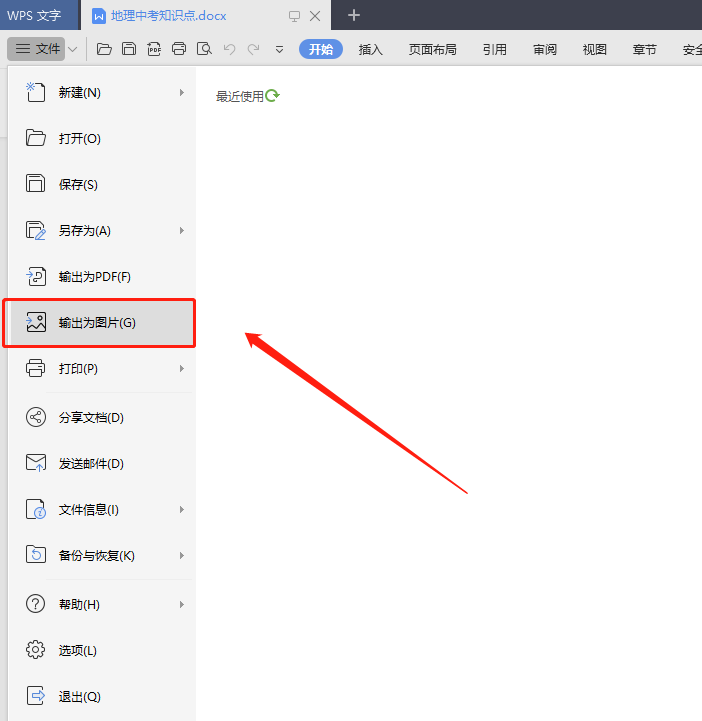
2、在页面出现的选择中选择“合成长图”,点击“输出”保存即可。

推荐3:使用金舟截图软件
将文档打开之后,利用金舟截图软件截图,直接将文档内容截图保存成图片格式。(点击下载)
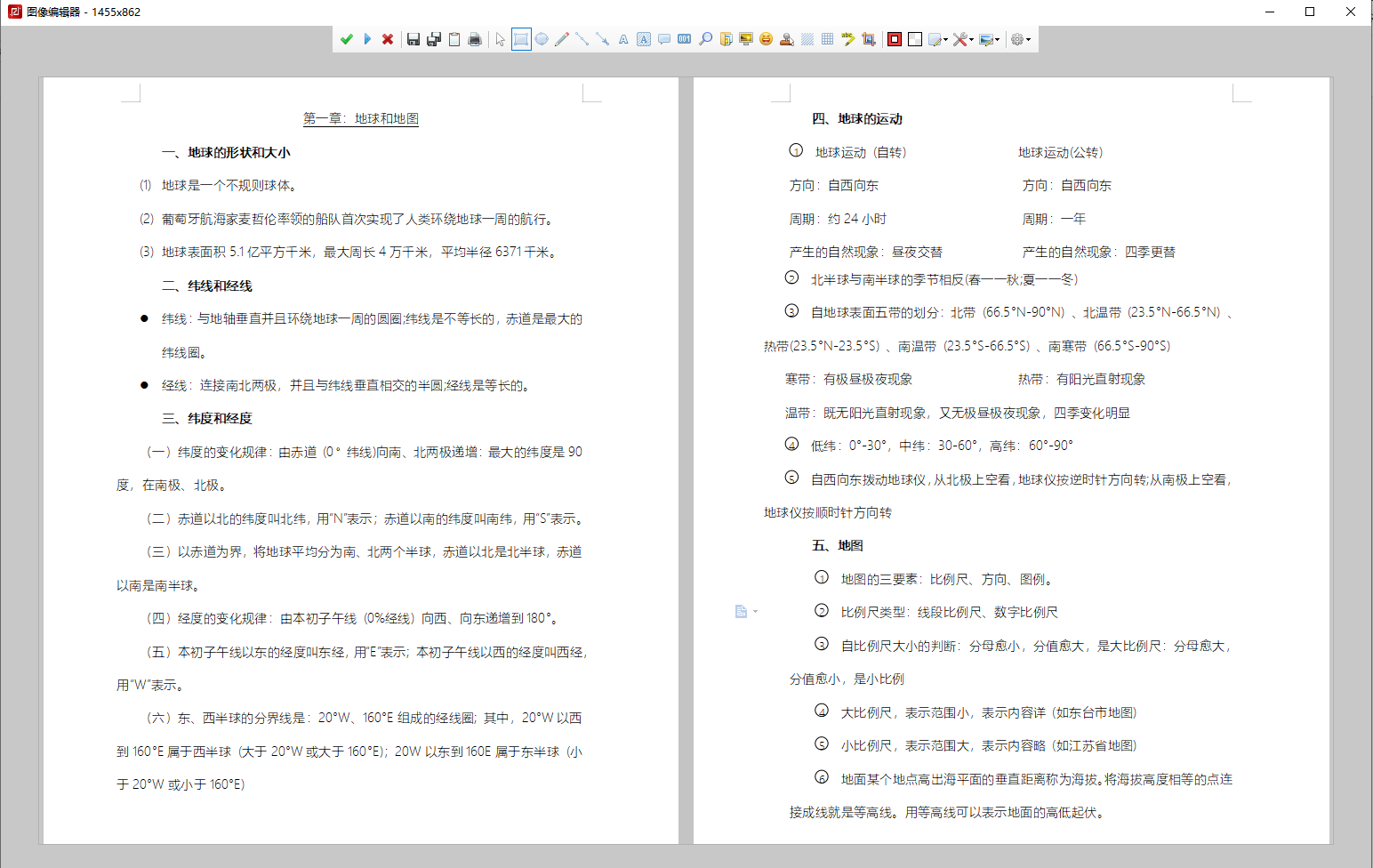
推荐4:在线文档转换
1、打开谷歌浏览器输入在线工具“Convertio”,进入之后,直接将word文档拖拽进入页面,点击选择想要输出的图片格式;
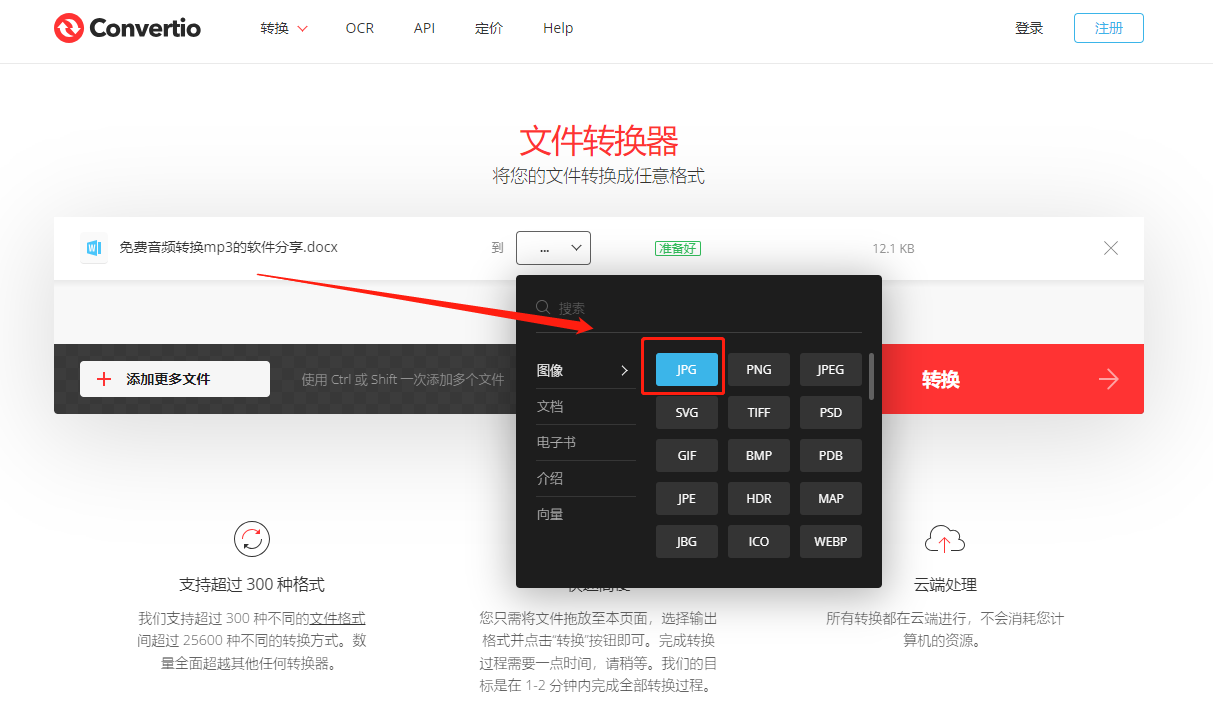
2、最后点击“转换”按钮,选择保存位置下载即可完成word格式转换。
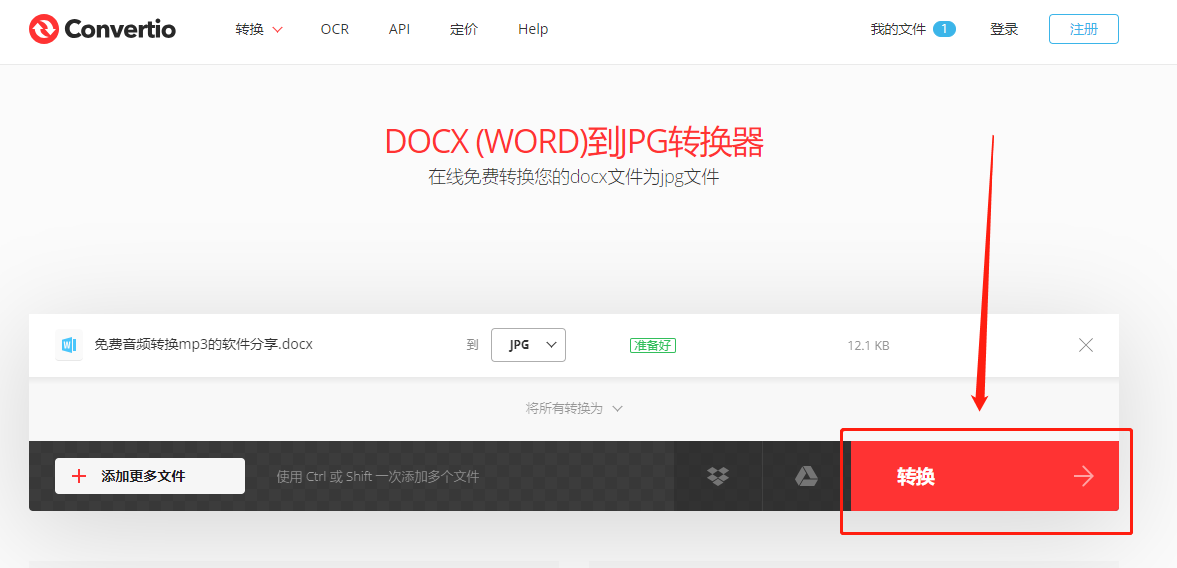
总结起来,将Word文档转换为图片是一个方便且有用的操作,本文提供了4种不同的方式进行文档转换图片的操作,希望对你有所帮助。更多不一样的内容,欢迎来江下科技学习观看!
推荐阅读:
温馨提示:本文由金舟软件网站编辑出品转载请注明出处,违者必究(部分内容来源于网络,经作者整理后发布,如有侵权,请立刻联系我们处理)
 已复制链接~
已复制链接~






























































































































 官方正版
官方正版













